آئی کلاؤڈ گائیڈ: آن لائن اسٹوریج کیا پیش کرتا ہے اور کس قیمت پر?, آئی کلاؤڈ ایپل: آئی کلاؤڈ اسٹوریج کی ادائیگی کیسے نہیں کی جاتی ہے?
آئی کلاؤڈ ایپل: آئی کلاؤڈ اسٹوریج کی ادائیگی کیسے نہیں کی جاتی ہے
یہ ایک مفید فنکشن ہے ، لیکن اگر آپ اپنے آئی کلاؤڈ ڈیٹا کو محدود کرنا چاہتے ہیں تو ، آپ کو اسے اپنے میک پر سسٹم کی ترجیحات> آئی کلاؤڈ> آئی کلاؤڈ ڈرائیو میں غیر فعال کرنا ہوگا۔. وہاں ، آپ اختیارات کے بٹن پر کلک کرتے ہیں ، پھر آفس اور دستاویزات فولڈرز کو چیک کریں. مستقبل میں ، یہ عناصر اب آئ کلاؤڈ میں محفوظ نہیں ہوں گے – لیکن موجودہ عناصر باقی رہیں گے. ان پرانے ڈیسک ٹاپ اور آئی کلاؤڈ ریڈر ڈاؤن لوڈ کو حذف کرنے کے ل you ، آپ کو انہیں اپنے میک پر دستی طور پر بچانا ہوگا۔
آئی کلاؤڈ+: آن لائن اسٹوریج کیا پیش کرتا ہے اور کس قیمت پر ?
کچھ منٹ میں آئی کلاؤڈ+ کے بارے میں ، اور یہ آئی فون اور میک پر آپ کی فائلوں کے لئے بہترین آن لائن اسٹوریج آپشن کیوں ہے؟.
10 اگست ، 2022 1 سال شام 4: 45 بجے,
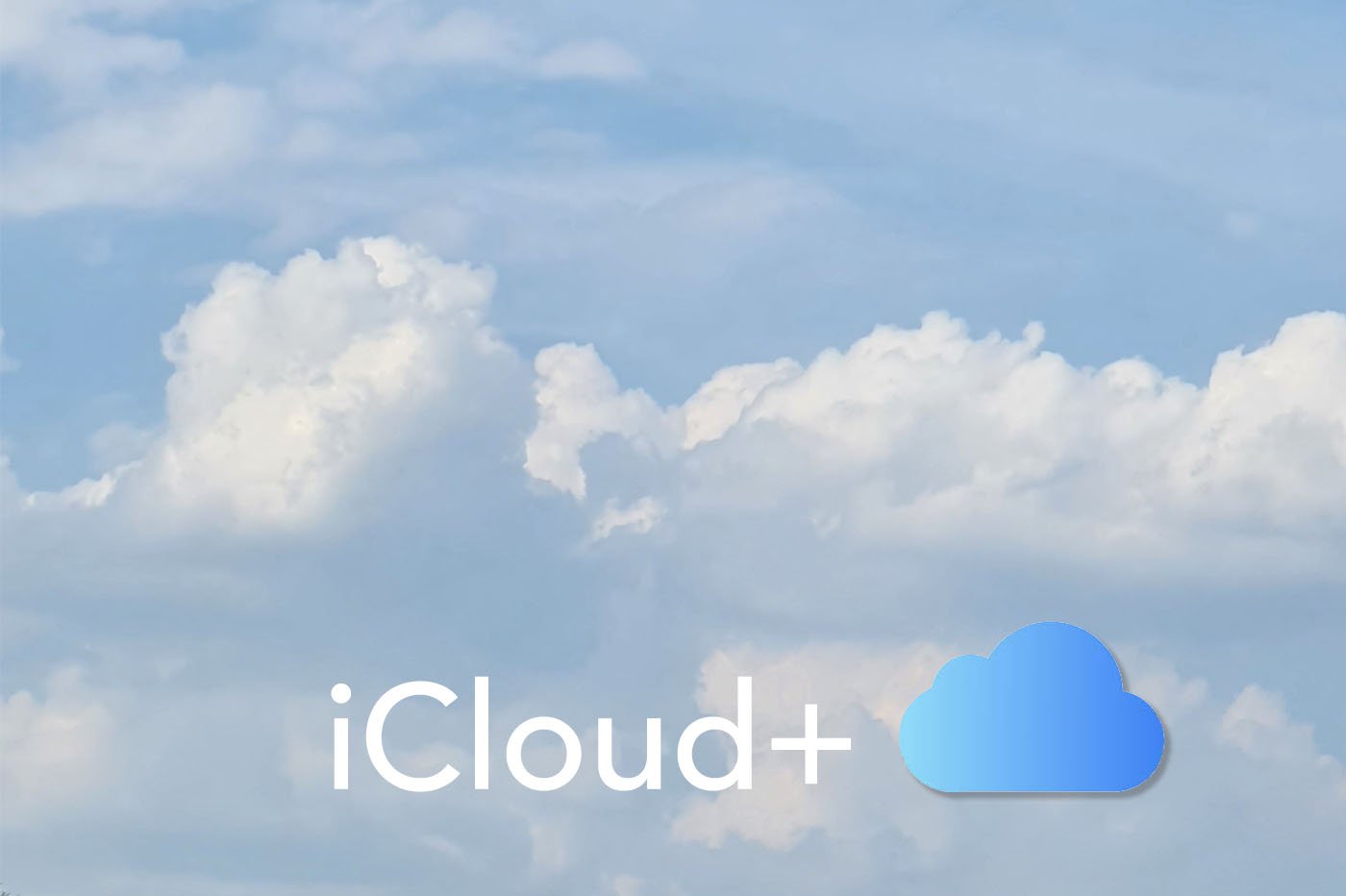
بنیادی ، ہر ایپل اکاؤنٹ آئ کلاؤڈ پر 5 جی بی مفت اسٹوریج کے ساتھ آتا ہے. تشویش ، جیسا کہ آپ یقینی طور پر جانتے ہو ، یہ ہے کہ تمام حالیہ آئی فون ، بغیر کسی استثنا کے ، ایس ڈی کارڈ پورٹ کے بغیر فراہم کیے گئے ہیں۔. تاہم ، یہ پتہ چلتا ہے کہ جیسے ہی آپ بنیادی ماڈل سے زیادہ برداشت کرنا چاہتے ہیں ان کے اسٹوریج کے اختیارات خاص طور پر مہنگے ہیں … لہذا اس کی طرف رجوع کرنے کی دلچسپی آئ کلاؤڈ پیکیجز+, جو آپ کو ماہانہ رکنیت کے ل online آن لائن میموری شامل کرتے ہیں.
آئی کلاؤڈ کی قیمتیں+
لیکن پھر اس پر کتنا خرچ آتا ہے ? فی الحال تین مختلف سبسکرپشنز ہیں. یورو زون کی قیمتیں یہ ہیں:
- 50 جی بی اسٹوریج کے لئے ہر ماہ 0.99 یورو
- 200 جی بی اسٹوریج کے لئے ہر ماہ 2.99 یورو
- اسٹوریج میں 2 اسٹوریج کے لئے ہر ماہ 9.99 یورو
نوٹ: اگر آپ ایپل ون گروپڈ آفر کا انتخاب کرتے ہیں تو انوائس گر سکتا ہے.
اپ گریڈ کرنے کا طریقہ ?
اپنے آئی فون سے جلدی سے آئی کلاؤڈ+ جانے کے لئے ، اس پر عمل کرنے کا طریقہ کار یہ ہے:
- ایڈجسٹ کھولیں
- اپنے نام کو چھوئے
- ٹچ icloud
- ٹچ اسٹوریج کا انتظام کریں یا آئی کلاؤڈ اسٹوریج
- ٹچ اضافی اسٹوریج خریدیں
- اپنی پسند کا پیکیج منتخب کریں
میک پر ، راستہ کچھ مختلف ہے:
- مینو کھولیں
- پر کلک کریں نظام کی ترجیحات
- پر کلک کریں ایپل ID
- پر کلک کریں icloud
- پر کلک کریں انتظام کریں
- پر کلک کریں اضافی اسٹوریج خریدیں
- مطلوبہ پیکیج منتخب کریں
یقینا ، یقینی بنائیں کہ آپ کے پاس ادائیگی کا ایک ذریعہ ہے اور لین دین کے دوران اپنے بینک کارڈ کو مسترد کرنے سے بچنے کے لئے ضروری فنڈز. یہ محفوظ سرورز پر انجام دیا جاتا ہے ، لہذا آپ کے کوڈ محفوظ ہیں.
آئی کلاؤڈ+ آپ کے تمام آلات کے لئے
آپ کے پاس مفت انسٹال کرنے کا آپشن ہےآئی کلاؤڈ ڈرائیو ایپ اس پتے پر ایپ اسٹور سے اپنے آئی فون یا آئی پیڈ پر. یہ وہی پلیٹ فارم ہے جو آپ کو فائل ایکسپلورر کی حیثیت سے پیش کرے گا. بصورت دیگر ، جان لیں کہ آپ کسی بھی وقت اس لنک پر عمل کرکے کسی ویب براؤزر سے اپنے آئ کلاؤڈ ڈیٹا تک رسائی حاصل کرسکتے ہیں۔.
میک پر ، آئی کلاؤڈ ڈرائیو فائل بھی مقامی طور پر قابل رسائی ہے چونکہ تلاش کرنے والا. بس اپنی دستاویزات کو وہاں گھسیٹیں اور رکھیں تاکہ وہ خود بخود بادل میں ڈاؤن لوڈ ہوجائیں.
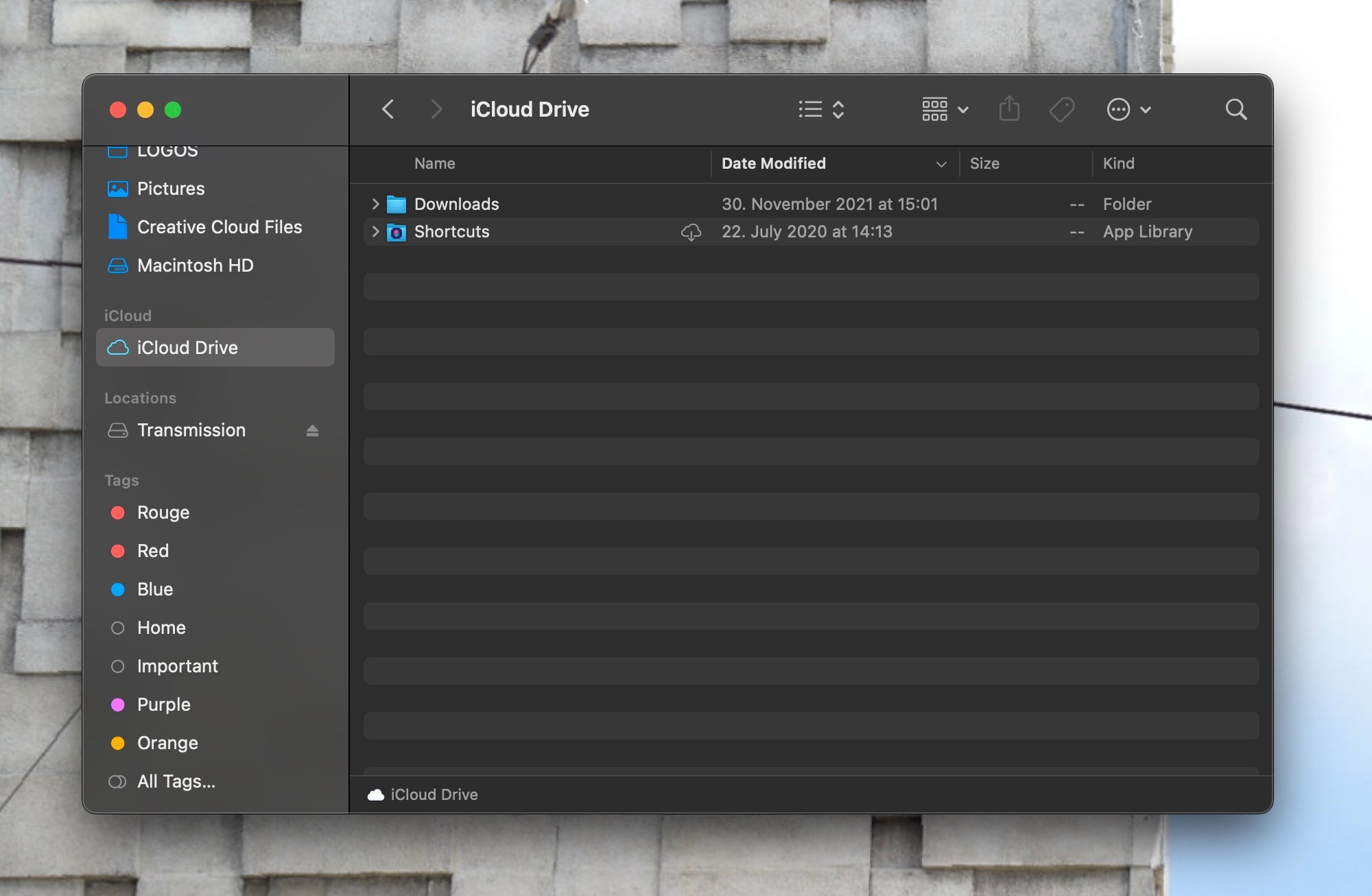
آئی کلاؤڈ ڈرائیو میک © آئی فون.fr
سلامتی
جیسا کہ ایپل اپنی سرکاری ویب سائٹ پر وضاحت کرتا ہے ، “سخت پالیسیاں”ممکنہ قزاقوں کے خلاف اپنے آئی کلاؤڈ+ ڈیٹا کا دفاع کرنے کے لئے ترتیب دیئے گئے ہیں. خاص طور پر ، آپ کو معلوم ہونا چاہئے کہ تمام فائلیں موجود ہیں آخر سے آخر تک ؛ آپ صرف ایک ہی ہیں جو مطالبہ پر ان کو سمجھنے میں کامیاب ہوسکتے ہیں. آپ کو اور بھی حفاظت کے ل double ، ڈبل عنصر کی توثیق بھی ایک حصہ ہے.
آئی کلاؤڈ پریمیم خصوصیات+
آئی کلاؤڈ پرائیویٹ ریلے
اگر آپ کسی کلاؤڈ+پیکیج کو سبسکرائب کرتے ہیں تو ، ایپل آئی کلاؤڈ پرائیویٹ ریلے تک لامحدود رسائی بھی پیش کرتا ہے. یہ فعالیت ایک قسم کی ہے وی پی این جدید ، آئی فون کی ترتیبات میں پہلے سے دستیاب اس سے کہیں زیادہ موثر. اسے iOS 16 پر چالو کرنے کے لئے (مطابقت پذیر آئی فون ماڈل دیکھیں):
- ایڈجسٹ کھولیں
- اپنے نام کو چھوئے
- ٹچ icloud
- ٹچ نجی ریلے
- مینو کھولیں
- رسائی نظام کی ترجیحات
- پر کلک کریں ایپل ID
- پر کلک کریں icloud
- پر کلک کریں نجی ریلے
ہوم کٹ محفوظ ویڈیو
اگر آپ نے a میں سرمایہ کاری کی ہے منسلک سیکیورٹی کیمرا لاجٹیک سرکل ویو یا اقرح پرو حب جی 2 ایچ پرو کی طرح ، ایپل آپ کو ان آلات کے ذریعہ پکڑے گئے ویڈیو مواد کو اپنے آئی کلاؤڈ اکاؤنٹ پر اسٹور کرنے کی بھی پیش کش کرتا ہے۔+. تعاون یافتہ کیمروں کی تعداد آپ کے پیکیج پر منحصر ہے: آپ صرف 50 جی بی کے ساتھ ایک ہم آہنگ کرسکتے ہیں ، 200 جی بی کے ساتھ پانچ کے مقابلے میں. کیمروں کے اضافے ICloud+ 2 سے لامحدود ہیں.

ICloud+ © Netatmo ہم آہنگ کیمرا
ذاتی نوعیت کا ای میل پتہ
آخر میں ، جان لیں کہ Iicloud+ آپ کو اپنے ای میل پتے کے لئے ذاتی نوعیت کے ڈومین نام تک بھی رسائی فراہم کرتا ہے ، جیسے جی سویٹ. اپنی توسیع کا انتخاب کرنے کے لئے ، سب کچھ مالک کی درخواست سے ہوا ہے ای میل. ایپل نے فرانسیسی زبان میں ایک مکمل سپورٹ پیج شائع کیا ہے جس میں آپ کو اس آلے کو تشکیل دینے کے طریقہ کار کی تفصیلات بتائیں.

i-nfo.ایف آر – آئی فون آفیشل ایپ.fr
اسی موضوع پر

اگر آپ کے پاس آئی فون 15 ہے تو ، ایپل آپ کو آئی کلاؤڈ پر اسٹوریج پیش کرتا ہے
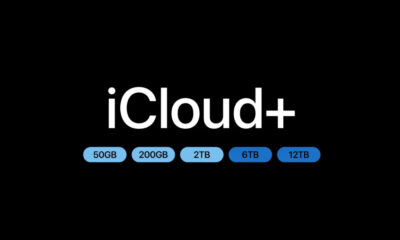
نئی آئی کلاؤڈ+ 6 اور 12 ٹی بی آفرز دستیاب ہیں ، کیا آپ لالچ میں ہیں ?
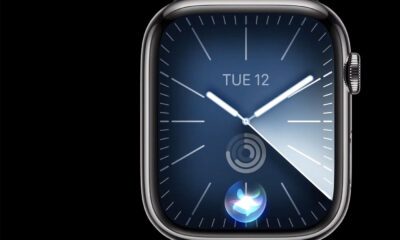
ایپل واچ سیریز 9 کے بارے میں سب کچھ: قیمت ، جائزے اور تکنیکی شیٹ

موازنہ آئی فون 15 پرو میکس بمقابلہ آئی فون 14 پرو میکس: اختلافات کے مطابق انتخاب کرنا
ریڈر 15446514171 (I-NFO ایپ کے ساتھ پوسٹ کیا گیا.FR V2) 10 اگست ، 2022 صبح 8:02 بجے
ایمیزون پرائم اسٹوریج لامحدود تصویر �� اور 100 جی ڈی ویڈیو کے لئے 1 یورو… ^^
برونو ڈی ملائیشیا 12 اگست ، 2022 میں 9 H 19 منٹ پر
ایک ہی وقت میں یہ ایمیزون ہے.
دلچسپ بات یہ ہے کہ مجھے ان پر اعتماد نہیں ہے.
اور میں آئی کلاؤڈ کو ادائیگی کرنے میں خوش ہوں یہاں تک کہ اگر یہ زیادہ مہنگا ہو. جہاں تک انتخاب کی بات ہے ، میں مقدار کو مقدار میں ترجیح دیتا ہوں.
Noname64 اگست 11 ، 2022 میں 0 H 02 منٹ پر
نجی ریلے IOS 15 سے بیٹا میں بھی دستیاب ہے
سینڈو 11 اگست ، 2022 میں 12 ایچ 38 منٹ پر
یہ سچ ہے کہ ایمیزون پرائم بہت ساری چیزیں مہیا کرتا ہے ، جیسے بہت ساری کتابیں مفت میں قرض لینے کے لئے (ذاتی طور پر مجھے اب کتابیں خریدنے کی ضرورت نہیں ہے ، اور کتابیں خاص طور پر اس وقت بہت مہنگی ہیں) ، اس قدر سستی کے لئے تمام اچھے معیار.
لیکن آئی کلاؤڈ+ کو فوٹو کے علاوہ کسی اور چیز کے لئے استعمال کیا جاتا ہے ، اور یہ ان تمام آلات میں ضم ہوجاتا ہے جو ہارڈ ویئر کا ہارڈ ویئر بناتا ہے ، لیکن ہمارا آزاد اور قابل رسائی ڈیٹا ، جیسے پاس ورڈز ، رابطے ، بیک اپ ، شیئرنگ فائلیں وغیرہ وغیرہ ……..
ذاتی طور پر میں اس کے بغیر نہیں کرسکتا. میں نے 2 سال پہلے اینڈروئیڈ پر جانے کی کوشش کی تھی ، لیکن یہ پراگیتہاسک ہے ، لہذا کچھ مہینوں کے بعد میں ہارڈ ویئر کی ممنوعہ قیمت ، اور آئی فون کے مرکزی اے پی این کے مضحکہ خیز 12 یا 16 میگا پکسلز کے باوجود ایپل ماحولیاتی نظام میں واپس آیا۔. میرے ژیومی ایم آئی 10 میں ، تاہم ، 108 میگا پکسلز تھے اور ابھی بھی تصاویر واضح کیں ، لیکن اچھی بات ہے.
ایک تبصرہ چھوڑیں
آئی کلاؤڈ ایپل: آئی کلاؤڈ اسٹوریج کی ادائیگی کیسے نہیں کی جاتی ہے ?
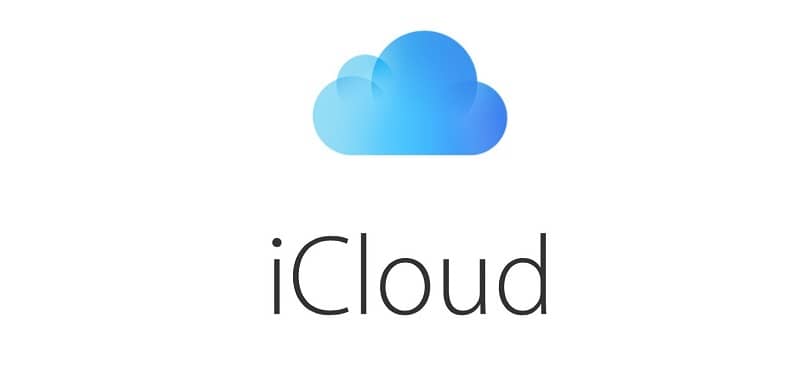
اس سے کوئی فرق نہیں پڑتا ہے کہ آپ کے پاس iOS یا میکوس ڈیوائسز کی تعداد ہے, ایپل آئی کلاؤڈ ایپل صارفین کو صرف 5 جی بی مفت اسٹوریج پیش کرتا ہے – حریف کی پیش کش کے مقابلے میں ایک طنزیہ مقدار. لیکن اسٹوریج کی مزید جگہ کی ادائیگی سے بچنے کے طریقے موجود ہیں, یا کم از کم اضافی رقم کو محدود کریں جو آپ ادا کرتے ہیں. یہاں ہیں مشورے کی پیروی کرنا آسان ہے آئی کلاؤڈ ڈیٹا میں سب سے زیادہ لالچی افعال کی غذا کیسے لگائیں اور آئی کلاؤڈ اسٹوریج پر رقم کی بچت کریں. آپ جو خریدتے ہیں وہ آئی فونز ، آئی پیڈز یا میکس کی تعداد جو بھی ہو, ایپل صرف 5 جی بی مفت آئی کلاؤڈ اسٹوریج فراہم کرتا ہے.
آپ کو آئی کلاؤڈ اسٹوریج کا انتظام کرنے کی ضرورت کیوں ہے؟ ?
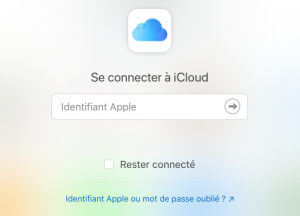
ایپل نے آئی کلاؤڈ اسٹوریج کو اپنی تمام مصنوعات کے لئے بظاہر ضروری عنصر بنا دیا ہے, میکس سے آئی پیڈ تک ، بشمول آئی فونز اور یہاں تک کہ ایپل ٹی وی. اس خدمت میں چار اہم عناصر ہیں. یہ ہے : – آئی کلاؤڈ بیک اپ : یہ تمام آئی پیڈ ، آئی فون یا آئی پوڈ بیک اپ کے لئے استعمال ہوتا ہے جو آپ نے آئی ٹیونز کے استعمال کیے بغیر بنائے ہیں. – سے آئی کلاؤڈ ڈرائیو : یہ آپ کے تمام دستاویزات ہیں (بشمول میک آفس کا ڈیٹا اور ڈاؤن لوڈ) اور میک اور آئی او ایس ڈیوائسز پر تیسری پارٹی کی ایپلی کیشنز سے ڈیٹا جو کلاؤڈ میں ڈیٹا اسٹور کرتے ہیں۔. – سے آئی کلاؤڈ میل : یقینا ، یہ تمام ای میلز اور منسلکات کا اسٹوریج ہے جو آپ کو اپنے آئی کلاؤڈ اکاؤنٹ کے ذریعہ موصول ہوا ہے. – سے آئی کلاؤڈ فوٹو لائبریری : یہ آپ کے تمام تصاویر اور ویڈیوز کا ذخیرہ ہے. یہ 5 فری ایپل میں پھسلنے کے لئے مضامین کی ایک مکمل فہرست ہے. اس سے زیادہ سے زیادہ فائدہ اٹھانے کے ل, آپ باقاعدگی سے اسٹوریج کی مقدار کی جانچ کرنا چاہتے ہیں جو آپ پہلے ہی استعمال کرتے ہیں اور ان میں سے کچھ اسٹوریج کاموں کو منتقل کرنے کے لئے اقدامات کریں ایپل کے علاوہ دیگر مصنوعات اور خدمات کو.
آئی کلاؤڈ اسٹوریج کتنا ہے؟ ?
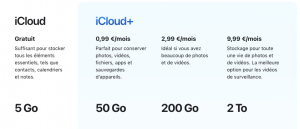
ایپل پیش کرتا ہے اسٹوریج کے چار اختیارات ::
- 5 جی بی (مفت) ؛
- 50 جی بی (99 0.99/مہینہ) ؛
- 200 جی بی (99 2.99/مہینہ) ؛
- 2 ٹی بی (€ 9.99/مہینہ).
آپ کتنا اسٹوریج استعمال کرتے ہیں ?
وہ ہے آئی کلاؤڈ اسٹوریج کی مقدار کا تعین کرنا آسان ہے جو آپ استعمال کرتے ہیں.
iOS میں: ترتیبات میں ٹاپ سیکشن (ایپل ID) دبائیں. پھر آئی کلاؤڈ دبائیں. آپ کو ایک ٹیبل دیکھنا چاہئے جس میں تفصیل ہے کہ آپ آئی کلاؤڈ اسٹوریج کو کس طرح استعمال کرتے ہیں. اپنے آئکلاؤڈ میں ڈیٹا کو ذخیرہ کرنے والے ہر آئٹم کی فہرست کے صفحے تک پہنچنے کے لئے اسٹوریج کا انتظام کریں (یہ آپ کو یہ بھی بتاتا ہے کہ ہر شے کے استعمال کردہ اعداد و شمار کی مقدار). آپ بھی ہر درخواست یا خدمت کے لئے ذخیرہ شدہ ڈیٹا کو حذف کریں, لیکن اس سے پہلے کہ آپ نے پہلے یہ معلومات کہیں اور محفوظ کریں.
میکوس میں: رسائی سسٹم کی ترجیحات> آئ کلاؤڈ اور ونڈو کے نیچے دائیں طرف “انتظام…” آپشن کا انتخاب کریں.
دونوں ہی صورتوں میں, آپ دیکھیں گے کہ آپ کتنا اسٹوریج استعمال کرتے ہیں, کون سے عناصر اسے استعمال کرتے ہیں (مثال کے طور پر ، تصاویر ، دستاویزات ، میل یا بیک اپ) ، اور کہاں مختلف ایپل ایپلی کیشنز اور خدمات کے لئے آن لائن اسٹوریج کو چالو اور غیر فعال کرنا ہے۔.
آئی کلاؤڈ بیک اپ کا انتظام کیسے کریں ?
اگر آپ آئی او ایس کو آئ کلاؤڈ پردیی (زبانیں) پر محفوظ کرتے ہیں تو ، اگر آپ 5 جی بی اسٹوریج کی حد سے نیچے رہنے کی کوشش کرتے ہیں تو آپ کو جلدی سے پریشانی کا سامنا کرنا پڑے گا۔. آئی کلاؤڈ بیک اپ کے ذریعہ استعمال شدہ آئ کلاؤڈ اسٹوریج کی مقدار کو کم کرنے کے ل you ، آپ اپنے آئی او ایس ڈیوائس (ایس) کو میک یا پی سی پر محفوظ کرسکتے ہیں۔ اور موجودہ بیک اپ کو حذف کریں جو آپ آئی کلاؤڈ سے تخلیق کرنے میں کامیاب رہے ہیں.
آپ کو اپنے آلات کو آئی کلاؤڈ پر بچانے کی ضرورت نہیں ہے ، حالانکہ یہ عملی ہے۔ آپ اس کے بجائے آئی ٹیونز سے لیس میک یا پی سی استعمال کرسکتے ہیں. صرف اپنے آلے کو اپنے کمپیوٹر سے مربوط کریں ، لانچ کریں آئی ٹیونز (اگر یہ خود بخود شروع نہیں ہوتا ہے) اور اس آلے کے آئیکن پر کلک کریں جو زمرہ مینو کے ساتھ ہی آئی ٹیونز ونڈو کے بائیں طرف ظاہر ہوتا ہے۔.
آئی او ایس میں آئ کلاؤڈ اسٹوریج کا آسانی سے انتظام کیا جاسکتا ہے. پرانے بیک اپ سے مشورہ کرنے اور ان لوگوں کو حذف کرنے کے لئے “بیک اپ” منتخب کریں جو اب ضروری نہیں ہیں.
ایک بار جب آپ یہ کر لیتے ہیں تو ، “سمری” اور پھر “یہ کمپیوٹر” منتخب کریں جہاں آپ کو “خودکار بیک اپ” نظر آتا ہے۔. صحت اور ہوم کٹ سے ڈیٹا کو برقرار رکھنے کے ل You آپ کو خفیہ (آلہ کا نام) تفریحی عنصر کی جانچ پڑتال کرنی ہوگی ، اور آپ کو اس کے لئے پاس ورڈ بنانا ہوگا.
مستقبل میں ، آپ کے آئی او ایس آلات آپ کے کمپیوٹر پر خود بخود محفوظ ہوجائیں گے جب یہ منسلک ہوجائے گا, اور آپ کو ان بیک اپ کو اپنے فرگل آئی کلاؤڈ اکاؤنٹ پر اسٹور کرنے کی ضرورت نہیں ہوگی. ایک بار جب اس کی تشکیل ہوجائے تو ، آپ پرانے آئ کلاؤڈ آلات کے بیک اپ کو حذف کرسکتے ہیں.
iOS پر: ترتیبات دبائیں اور آئکلاؤڈ> اسٹوریج مینجمنٹ پر جائیں اور بیک اپ کا انتخاب کریں. یہاں آپ اپنے بیک اپ سے مشورہ کرسکتے ہیں اور ان کو منتخب کرسکتے ہیں جن کو آپ حذف کرنا چاہتے ہیں. جب آپ ریڈ کی کو دبائیں تو بیک اپ کو حذف کریں ، آپ سے پوچھا جائے گا کہ کیا آپ کو فیصلے کا یقین ہے؟. مشورہ: حالیہ بیک اپ رکھنا یقینی بنائیں.
میک پر: اوپن سسٹم کی ترجیحات> آئی کلاؤڈ اور “انتظام کریں …” آپشن کا انتخاب کریں۔. اگلی پین میں ، “بیک اپ” کا انتخاب کریں اور ان کو حذف کریں جن کی آپ کو iOS کی طرح ضرورت نہیں ہے.
غذا پر آئی کلاؤڈ ڈرائیو کیسے لگائیں
iOS Macs اور آلات اہم ایپلی کیشنز اور فائلوں کو ذخیرہ کرنے کے لئے ICloud کا استعمال کرتے ہیں.
حالیہ میکس آئی کلاؤڈ کا استعمال کرسکتے ہیں ڈیسک ٹاپ کو خود بخود ہم وقت سازی اور اسٹور کریں اور مواد ڈاؤن لوڈ کریں. ایک بار جب یہ عناصر دستیاب ہوجائیں تو ، آپ کسی دوسرے ایپل ڈیوائس سے اس تک رسائی حاصل کرسکتے ہیں ، بشرطیکہ آپ اسی ایپل شناخت کنندہ کا استعمال کرتے ہوئے منسلک ہوں. آپ ویب براؤزر کا استعمال کرکے ان آن لائن اشیاء تک بھی رسائی حاصل کرسکتے ہیں.
یہ ایک مفید فنکشن ہے ، لیکن اگر آپ اپنے آئی کلاؤڈ ڈیٹا کو محدود کرنا چاہتے ہیں تو ، آپ کو اسے اپنے میک پر سسٹم کی ترجیحات> آئی کلاؤڈ> آئی کلاؤڈ ڈرائیو میں غیر فعال کرنا ہوگا۔. وہاں ، آپ اختیارات کے بٹن پر کلک کرتے ہیں ، پھر آفس اور دستاویزات فولڈرز کو چیک کریں. مستقبل میں ، یہ عناصر اب آئ کلاؤڈ میں محفوظ نہیں ہوں گے – لیکن موجودہ عناصر باقی رہیں گے. ان پرانے ڈیسک ٹاپ اور آئی کلاؤڈ ریڈر ڈاؤن لوڈ کو حذف کرنے کے ل you ، آپ کو انہیں اپنے میک پر دستی طور پر بچانا ہوگا۔
– فائنڈر میں ، آئی کلاؤڈ ریڈر کھولیں اور دستاویزات یا ڈاؤن لوڈ فولڈر کا پتہ لگائیں.
– ایک نیا فائنڈر ونڈو کھولیں ، جائیں> گھر کا انتخاب کریں
– اب سلائیڈ کریں اور آئکلائڈ ڈسک کے عناصر کو اپنی اصل ڈائرکٹری میں رکھیں. فائلوں کو ڈاؤن لوڈ اور آپ کے میک میں محفوظ کیا جائے گا. اس عمل میں بینڈ کی چوڑائی اور منتقلی کے اعداد و شمار کی مقدار پر منحصر ہے ، کچھ وقت لگ سکتا ہے.
– اس کے بعد آپ آئی کلاؤڈ ڈسک آئٹمز کو حذف کرسکتے ہیں.
یاد رکھیں کہ یہ عناصر اب آپ کے دوسرے آلات پر دستیاب نہیں ہوں گے ، جب تک کہ آپ انہیں کسی اور خدمت میں منتقل نہ کریں جو آپ کے تمام سسٹم پر ہم آہنگ ہو.
اپنی فائلوں کو کہیں اور محفوظ کریں
میکوس اور آئی او ایس ڈیوائسز دونوں تیسری پارٹی آن لائن اسٹوریج سروسز جیسے باکس ، ڈراپ باکس یا مائیکروسافٹ ون ڈرائیو کی حمایت کرتے ہیں (جو آفس 365 کی رکنیت کے ساتھ 1 ٹی بی مفت اسٹوریج پیش کرتا ہے). آئی او ایس کے لئے ایپل فائلز کی درخواست تیسری پارٹی خدمات جیسے باکس ، ڈراپ باکس اور ون ڈرائیو کی بھی حمایت کرتی ہے. یہ سپورٹ شفاف ہے: اپنے آلے پر مناسب اسٹوریج ایپلی کیشن انسٹال کریں ، لاگ ان کریں اور آپ فائلوں کی درخواست کا استعمال کرتے ہوئے ان غیر آئکلاڈ خدمات میں اپنے تمام ڈیٹا تک رسائی حاصل کرسکتے ہیں۔. ویآپ کو اب ان فائلوں کو آئی کلاؤڈ میں بچانے کی ضرورت نہیں ہے. آپ اپنی تصاویر اور دیگر تصاویر کو خود بخود ریکارڈ کرنے کے لئے ڈراپ باکس اور ون ڈرائیو بھی استعمال کرسکتے ہیں ، جس سے آپ کے انحصار کو آئی کلاؤڈ پر مزید کم کیا جاتا ہے۔.
iOS 11 فائل ایپلی کیشن آپ کو فائلوں کا ٹریک رکھنے کی اجازت دیتی ہے ، جو بھی ایپل ڈیوائس وہ واقع ہے۔ اور یہ بادل میں تیسری پارٹی کے اسٹوریج سپلائرز کے ساتھ کام کرتا ہے۔.
درخواست کے اعداد و شمار کے بارے میں کیا خیال ہے؟ ?

کیا آپ تمام آئی کلاؤڈ خدمات استعمال کرتے ہیں؟ ? یاد رکھیں صرف ان ضروری خدمات پر گننا جو آپ کو حقیقی وقت میں آلات کو ہم آہنگ کرنے کی ضرورت ہے ، جیسے رابطے اور کیلنڈرز ، مثال کے طور پر. یہ مفید خدمات زیادہ اسٹوریج استعمال نہیں کرتی ہیں لیکن بہت عملی ہیں. آپ ایپل سروسز کو کنٹرول کرسکتے ہیں جو ترتیبات میں آئی کلاؤڈ میں محفوظ ہیں ، صرف ان کو غیر چیک کریں جن کی آپ کو ان کو غیر فعال کرنے کی ضرورت نہیں ہے۔.
آپ متبادلات پر بھی غور کرسکتے ہیں. مثال کے طور پر ، ایپل کی نوٹس ایپلی کیشن ایورنوٹ کا ایک تیزی سے موثر حریف بن جاتی ہے – لیکن اگر آپ صرف کچھ نوٹ رکھتے ہیں تو ، آپ آئی سی کلاؤڈ میں نوٹوں کو تبدیل کرنے کے لئے مؤخر الذکر کی مفت خدمت استعمال کرسکتے ہیں۔.
بہت ساری ایپلی کیشنز بھی ہیں جو آئی کلاؤڈ میں ڈیٹا کو محفوظ کرتی ہیں. یہ جاننے کے لئے کہ میک پر کون سے کام کرتے ہیں ، سسٹم کی ترجیحات> آئ کلاؤڈ> آئ کلاؤڈ ڈرائیو پر جائیں۔ آئی او ایس ڈیوائس پر ، آپ ان کو ترتیبات> ایپلیکیشن کی شناخت> آئی کلاؤڈ میں کنٹرول کرتے ہیں. ان ایپلی کیشنز کو غیر چیک کریں جو آپ اس فہرست میں آئی کلاؤڈ میں ڈیٹا کو محفوظ نہیں کرنا چاہتے ہیں جو آپ کو ملیں گے. چونکہ آپ کو کچھ خصوصیات کو کھونے کا خطرہ ہے ، پہلے درخواست کے ذریعہ ایک چھوٹی سی تلاش کریں.
آئی کلاؤڈ میل کا انتظام کیسے کریں
ناپسندیدہ ای میلز کا خاتمہ آئی کلاؤڈ میل کی اسٹوریج کی ضروریات کو کم کرنے کا ایک اچھا طریقہ ہے. اس سے بھی بہتر طریقہ یہ ہے کہ ناپسندیدہ منسلکات کو حذف کرنا ہے.
الیکٹرانک خطوط سے منسلکات کا انتظام
میل عام طور پر آئ کلاؤڈ کی جگہ کے ایک بڑے حصے پر قبضہ کرتا ہے. جگہ کو آزاد کرنے کے لئے ، ایپل نے جنک اور ردی کی ٹوکری میں موجود فائلوں کو حذف کرنے کا مشورہ دیا ہے. لیکن آپ موصول اور بھیجے گئے اپنے میل کے منسلکات کو حذف کرکے اور بھی زیادہ جگہ حاصل کرسکتے ہیں.
میک پر منسلکات کے ساتھ میل تلاش کرنے کے لئے
اپنے میک پر منسلکات رکھنے کا آسان ترین طریقہ یہ ہے کہ کام کو خود کار بنانے کے لئے ذہین میل باکس بنائیں. میل میں ، میل باکس> نیا سمارٹ میل باکس کھولیں.
“منسلکہ” باکس کو کال کریں اور “منسلکات پر مشتمل” پر حالت مرتب کریں.
اس شرط کو بھی شامل کریں “بھیجے گئے پیغامات کو شامل کریں” ، اور آپشن کو منتخب کریں “ٹوکری کے پیغامات شامل کریں”۔.
اگر آپ منسلکات کے ساتھ کوئی میل باکس نہیں دیکھتے ہیں تو ، آپ کو اس میل باکس کو میل کی ترجیحات میں چالو کرنا ہوگا.
iOS پر منسلکات کے ساتھ پیغامات تلاش کرنے کے لئے
ای میل لانچ کریں ، پھر میل باکس کا صفحہ کھولیں. صفحے کو نیچے سکرول کریں – اگر آپ کو کوئی انتخاب نظر آتا ہے جسے منسلکات کہتے ہیں تو ، آپ اسے براہ راست ان تمام ای میلز پر جانے کے لئے دبائیں جو آپ کو موصول ہوئے ہیں اور جس میں منسلکات ہیں۔.
اگر آپ منسلک کے اختیارات نہیں دیکھتے ہیں تو ، اسے چالو کرنے کا طریقہ یہ ہے کہ:
– سے دبائیں تبدیلی میل باکسز کے اوپری دائیں کونے میں
– ایک نیا صفحہ آپ کے تمام دستیاب میل باکسوں کی فہرست کے ساتھ ظاہر ہوگا. چیک شدہ بکس وہی ہیں جو آپ عام طور پر میل میں دیکھتے ہیں.
– فہرست میں نیچے جائیں اور “منسلکات” نامی تیار شدہ ذہین میل باکس منتخب کریں۔.
ایک بار جب آپ منسلکات پر مشتمل پیغامات کے نشانات رکھتے ہیں, آپ ان پیغامات کو حذف کرکے جگہ کی بچت کرسکتے ہیں جن کی آپ کو مزید ضرورت نہیں ہے, جبکہ آپ کو مطلوبہ منسلکات کو بچانے کا یقین ہے.
ایک اور ای میل سروس استعمال کریں
میل کے ذریعہ استعمال ہونے والے آئی کلاؤڈ اسٹوریج کی جگہ کو کم کرنے کا ایک اور طریقہ یہ ہے کہ ایک اور مفت ای میل اکاؤنٹ استعمال کریں. یہ نان ایپل میل خدمات آئی کلاؤڈ اسٹوریج کی جگہ کا استعمال نہیں کرتی ہیں, اس کا مطلب یہ ہے کہ آپ کو مطابقت پذیری کی صلاحیتوں میں جو کچھ کھو جاتا ہے ، آپ اسے مستقبل میں ایپل اسٹوریج کی جگہ کی کم ضرورت کی شکل میں بازیافت کرتے ہیں۔. مفت ای میل خدمات کی ایک پوری سیریز ہے ، بشمول واضح اسٹوریج (تقریبا لامحدود) گوگل جی میل کے ذریعہ پیش کردہ ، جو کچھ انٹرنیٹ تک رسائی فراہم کرنے والوں اور آپ کے اپنے خود میزبان الیکٹرانک پتے کے ذریعہ پیش کیے جاتے ہیں.
آئی کلاؤڈ فوٹو کا انتظام کیسے کریں ?

کیا میں صرف ایک ہی شخص ہوں جو فوٹو ریم میں موجود تصاویر (جو آئ کلاؤڈ کی اسٹوریج کی حدود میں نہیں لیا جاتا ہے) اور کیمرا رول میں موجود تصاویر کے مابین ایپل کے ذریعہ تیار کردہ الجھن کو تلاش کرتا ہوں (جو آئی کلاؤڈ پر محفوظ ہیں اور کون سی گنتی ہے) ? ہوسکتا ہے ، لیکن یہ دونوں کے درمیان فرق ہے.
جون 2011 میں جب اس نے خدمت کا اعلان کیا تو ایپل نے آئی کلاؤڈ کی تصاویر کو اسی طرح واضح کیا.
جب آئی کلاؤڈ اسٹوریج کے انتظام کی بات آتی ہے تو ، آپ کے آئی او ایس آلات سے آپ کی ذاتی تصاویر اور تصاویر کو آپ کے کمپیوٹر پر درآمد کرنا سمجھ میں آتا ہے۔. اس کے بعد آپ اپنے فوٹو ریم کے ذریعے دستیاب تصاویر کا انتخاب کرسکتے ہیں. اس بات کو یقینی بنائیں کہ ایک بار جب آپ اپنے کمپیوٹر پر تصاویر درآمد کر لیتے ہیں تو آپ اپنے آلے سے تصاویر حذف کردیتے ہیں. آگے بڑھنے کے بارے میں واضح ہدایات (میکوس اور ونڈوز کے لئے) آن لائن دستیاب ہیں.
آئی کلاؤڈ فوٹو لائبریری کا استعمال نہ کریں
آئی کلاؤڈ فوٹو لائبریری کو غیر فعال کرنے کا طریقہ:
میک او ایس پر: اوپن سسٹم کی ترجیحات> آئی کلاؤڈ> اسٹوریج کا انتظام کریں. پھر فوٹو لائبریری دبائیں اور آپ دیکھیں گے کہ آپ کی تصاویر اور ویڈیوز کی کتنی اسٹوریج کی جگہ کی ضرورت ہے. آپ کو ایک بٹن بھی نظر آئے گا جسے غیر فعال اور حذف کریں گے. اس بٹن کو غیر فعال کرنے کے لئے اس بٹن کو ٹیپ کریں.
iOS میں ، آئی کلاؤڈ فوٹو لائبریری آسانی سے چالو اور غیر فعال کی جاسکتی ہے.
iOS پر: ترتیبات> اپنا نام> آئ کلاؤڈ> فوٹو منتخب کریں اور آئکلاؤڈ فوٹو لائبریری کو غیر فعال کریں.
جب آپ اپنے تمام آلات پر آئی کلاؤڈ فوٹو لائبریری کو غیر فعال کردیتے ہیں تو ، پھر آپ کے پاس 30 دن کے پاس اپنے تمام آئی کلاؤڈ فوٹو اور ویڈیوز کو کسی اور اسٹوریج کے مقام پر ڈاؤن لوڈ کرنے کے لئے ایپل ان سب کو حذف کرنے سے پہلے. مطلع کیا جائے ، اس فنکشن کو غیر فعال کرنا بظاہر پریشانیوں کا سبب بن سکتا ہے اگر آپ بعد میں اپنا خیال تبدیل کریں.
اس کے بعد آپ کو اپنی تمام تصاویر اور ویڈیوز کہیں اور رکھنا ہوں گے. آپ انہیں بیرونی ڈسک پر اسٹور کرسکتے ہیں ، لیکن اگر آپ ہمیشہ اپنے iOS آلہ سے ان تک رسائی حاصل کرنا چاہتے ہیں۔, آپ تیسری پارٹی خدمات جیسے گوگل فوٹو ، ون ڈرائیو یا ڈراپ باکس استعمال کرسکتے ہیں. وہ آئی کلاؤڈ سے زیادہ مفت امیج اسٹوریج کی جگہ پیش کرتے ہیں.
اپنی نجی اسٹوریج کی جگہ استعمال کریں
اگر آپ اپنا نجی اسٹوریج سسٹم بناتے ہیں تو ، آپ کو تیسری پارٹی آن لائن اسٹوریج خدمات کا رخ کرنے کی ضرورت نہیں ہے۔. ایک مصنوعات جو آپ کو ایسا کرنے کی اجازت دیتی ہے وہ ہے ذاتی کلاؤڈ وعدہ اپولو میں اسٹوریج ڈیوائس. یہ سسٹم آپ کے گھریلو روٹر سے جڑتا ہے اور آپ کو ، ساتھ ساتھ دس اعتماد دوست ، نظام میں درج کردہ عناصر کو بچانے اور ان تک رسائی کی اجازت دیتا ہے۔, جو ٹائم مشین کی بھی حمایت کرتا ہے. اگر آپ کو کسی بڑے گروپ کی دیکھ بھال کرنی ہوگی (مثال کے طور پر اگر آپ چھوٹا کاروبار چلاتے ہیں) تو ، وہی کمپنی اپولو کلاؤڈ 2 جوڑی حل پیش کرتی ہے ، جو 40 صارفین کی مدد کر سکتی ہے۔.
یہ حل ایمیزون اور ایپل اسٹور پر دستیاب ہے ، 309 یورو سے 2 اسٹوریج تک اسٹوریج تک.
آئی کلاؤڈ اسٹوریج کو بڑھانے یا کم کرنے کا طریقہ
اس مقام پر ، آپ نے اپنے موجودہ آئ کلاؤڈ اکاؤنٹ کی اسٹوریج کی پیش کش کو کم کرنے کا فیصلہ کیا ہے ، یا اس کا انتخاب کیا ہےسہولت کا انتخاب کریں اور اس کے بجائے مزید اسٹوریج کو سبسکرائب کریں. آئی او ایس میکس اور آلات پر ایک یا دوسرا کرنے کا طریقہ یہ ہے:
آئی کلاؤڈ میک اسٹوریج میں اضافہ کریں
اوپن سسٹم کی ترجیحات> آئ کلاؤڈ ، شٹر کے نیچے دائیں طرف “مینجمنٹ” دبائیں ، پھر نئی پین میں ، اوپر دائیں طرف “اسٹوریج پلان میں ترمیم کریں” دبائیں۔.
اگلے جزو میں ، اپ گریڈ کے اختیارات آپ کو پیش کیے جائیں گے. مناسب شے کا انتخاب کریں. ہم آپ سے آپ کے ایپل کے شناخت کنندہ کے لئے کہیں گے اور انوائس فوری طور پر شروع ہوجائے گا.
میکوس میں ، آپ اپنے ادائیگی والے اسٹوریج الاؤنس میں اضافہ یا کم کرسکتے ہیں.
iOS iCloud اسٹوریج کی جگہ میں اضافہ:
ترتیبات کھولیں> آئی کلاؤڈ ، “اسٹوریج کا نظم کریں” کو دبائیں اور نئی پین میں ، “اسٹوریج پلان میں ترمیم کریں” دبائیں۔. اگلے جزو میں ، اپ گریڈ کے اختیارات آپ کو پیش کیے جائیں گے. جس کو آپ چاہتے ہیں اس کا انتخاب کریں.
میک پر آئی کلاؤڈ اسٹوریج کو کم کریں:
اگر آپ اپنی خدمت کو کم کرنا چاہتے ہیں تو ، “اسٹوریج پلان کو تبدیل کریں” کے بٹن کو دبائیں ، جہاں آپ کو نیچے بائیں طرف “کمی کے اختیارات” کا نقطہ نظر ملے گا۔. ڈاون گریڈ کے اختیارات کو ٹچ کریں اور آپ کو اپنے ایپل ID سے رابطہ قائم کرنے کے لئے مدعو کیا جائے گا.
اگلے جزو میں ، آپ کو اپنی طرف سے دستیاب ڈاون گریڈنگ کے اختیارات دیکھیں گے. اگر آپ کو پیلے رنگ کا مثلث نظر آتا ہے تو ، اس کا مطلب یہ ہے کہ اسٹوریج کے نئے اسٹوریج کے لئے ضروری ہے اس سے کہیں زیادہ آپ کے پاس آئی کلاؤڈ میں زیادہ سے زیادہ ڈیٹا محفوظ ہے۔. آپ کو پہلے اس ڈیٹا کو بچانے یا اسے حذف کرنے کی ضرورت ہوگی.
iOS پر آئی کلاؤڈ اسٹوریج کو کم کریں:
جیسا کہ اوپر بیان کیا گیا ہے “اسٹوریج پلان کو تبدیل کریں” عنصر پر جائیں. اس شٹر کو نیچے سکرول کریں اور “ڈیکلنگ آپشنز” عنصر کو چھوئے. آپ کی ایپل کی شناخت پوچھی جائے گی. اگلے جزو میں ، ہم آپ کو آپ کے نیچے آنے والے اختیارات پیش کریں گے.
تازہ ترین عکاسی
ایپل نے آئی کلاؤڈ کو اپنے تمام آلات کے لئے ناقابل یقین حد تک عملی ساتھی بنانے کی کوشش کی. ایپل ہارڈ ویئر اور سافٹ ویئر پلیٹ فارم کے مابین انضمام اور آپ کے تمام منسلک آلات کے مابین ڈیٹا کو جلدی سے ہم آہنگ کرنے کی صلاحیت عام طور پر صارف کے تجربے کو بہتر بناتی ہے. تاہم ، اگر آپ اپنے ڈیٹا کو ایپل سے منسلک باغ سے باہر رکھنا چاہتے ہیں ، یا اگر آپ پہلے سے ہی موجود معلومات کو برقرار رکھنے کے لئے زیادہ سے زیادہ قیمت ادا کرنے کے متحمل نہیں ہوسکتے ہیں تو ، اب آپ جانتے ہو کہ کیا کرنا ہے.



